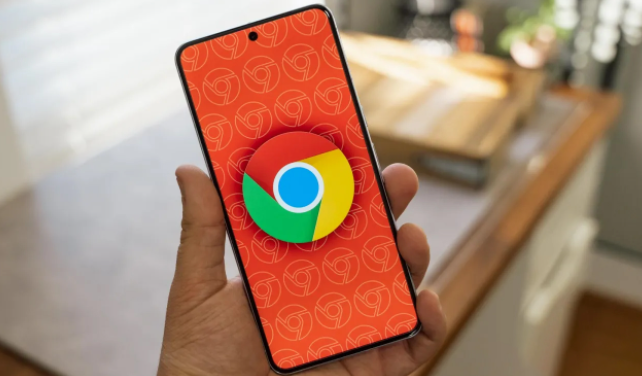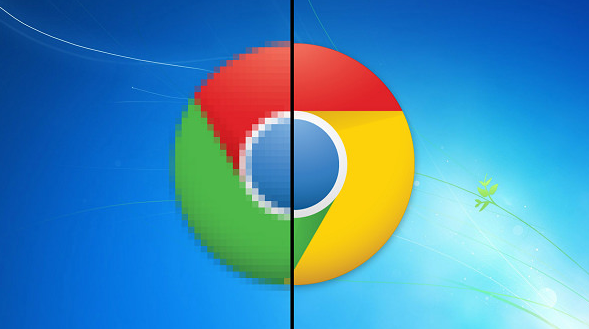详情介绍

1. 清理缓存与Cookies:打开谷歌浏览器,点击右上角的三个点(菜单按钮),选择“清除浏览数据”。在弹出窗口中,选择“所有时间”作为时间范围,并勾选“Cookie及其他网站数据”和“缓存的图片及文件”,然后点击“清除数据”。随着时间的推移,谷歌浏览器会积累大量的缓存数据和Cookies,这些虽然能加快已访问网页的加载速度,但过多时反而会拖慢新页面的加载。定期清理可以释放存储空间,解决加载缓慢的问题,为浏览器腾出更多可用空间,从而提高页面加载速度。
2. 启用无痕浏览模式:点击浏览器右上角的三个点,选择“打开新的无痕窗口”。无痕浏览模式下,浏览器不会记录浏览历史、Cookie等信息,减少了数据的读写负担,有助于提高页面加载速度。
3. 检查网络连接:确保设备已正确连接到网络,可以尝试访问其他网站,以确定是否是当前网站的问题。如果其他网站加载速度正常,而特定网站加载缓慢,可能是该网站服务器的问题或网络设置对该网站的访问有限制。
4. 关闭不必要的插件和扩展程序:过多的插件和扩展程序可能会在后台占用系统资源,导致页面加载变慢。可以逐一禁用这些插件和扩展程序,然后重新加载页面,观察加载速度是否有所提升。
5. 检查任务管理器中的进程:按Shift + Esc组合键打开Chrome任务管理器,查看是否有占用CPU或内存过高的进程。如果有,可以结束这些进程,以释放系统资源,提高浏览器的运行速度。
6. 禁用硬件加速:点击浏览器右上角的三个点,选择“设置”,在设置页面中搜索“硬件加速”,找到“使用硬件加速模式(如果可用)”选项,将其取消勾选,然后重启浏览器。有时硬件加速可能会导致页面加载问题,禁用后可能会有所改善。
7. 检查DNS设置:错误的DNS设置可能会导致域名解析缓慢,从而影响页面加载速度。可以尝试更改DNS服务器为公共DNS服务器,如谷歌的DNS(主DNS为8.8.8.8,副DNS为8.8.4.4)或其他可靠的DNS服务器。
8. 更新浏览器版本:旧版本的浏览器可能存在一些性能问题或兼容性问题,导致页面加载缓慢。可以检查浏览器是否为最新版本,如果不是,请及时更新到最新版本。